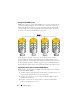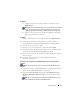Reference Guide
Table Of Contents
- Sommario
- Ricerca di informazioni
- Desktop di Microsoft Windows
- Monitor e schermi
- Dispositivi di spostamento (mouse, tastiera, touchpad)
- Stampanti - Impostazioni e driver
- Unità e supporti
- Arresto del sistema
- Windows Vista®
- Windows® XP
- Stati di spegnimento
- Inserimento e disinserimento del computer portatile
- Arresto del sistema quando non si arresta normalmente
- Arresto del sistema quando smette di rispondere e visualizza una schermata completamente blu
- Avvio del sistema in Safe Mode (Modalità provvisoria)
- Riavvio del sistema dopo un'interruzione dell'alimentazione
- File e cartelle
- Gestione di applicazioni (programmi)
- Attività di manutenzione (migliorare le prestazioni e garantire la protezione)
- Esecuzione di attività di manutenzione per aumentare la velocità del computer e garantire la protezione
- Pulizia del computer
- Gestione delle prestazioni del computer
- Regolazione delle prestazioni
- Pulizia del disco rigido
- Deframmentazione del disco rigido
- Rilevamento e correzione degli errori del disco
- Ricerca di virus e spyware
- Alimentazione (impostazioni di alimentazione, dispositivi di protezione dell'alimentazione e batterie)
- Impostazione delle opzioni di alimentazione
- Dispositivi di protezione elettrica
- Batterie dei computer portatili
- Utilizzo del computer portatile per la prima volta
- Preservazione della durata di una batteria
- Sostituzione di una batteria
- Controllo del livello di carica della batteria
- Conservazione dell’autonomia della batteria
- Carica della batteria
- Conservazione della batteria
- Limitazioni per le batterie dei notebook dello US Department of Transportation (DOT)
- Power Manager (Gestione alimentazione) di Dell™ ControlPoint
- Reti (LAN, wireless, banda larga mobile)
- Panoramica
- Reti locali (LAN, Local Area Networks)
- Reti locali wireless (WLAN)
- Reti ad hoc
- Reti a banda larga mobile (o Wireless Wide Area Network (Rete geografica wireless))
- WiMAX
- WPAN
- Gestione della rete
- Individuazione di reti con Dell Wi-Fi Catcher™ Network Locator
- Gestione di computer in rete con Intel® Active Management Technology
- Accesso a Internet
- Panoramica
- Impostazione della connessione Internet
- Risoluzione dei problemi relativi alla connessione Internet
- Impostazioni del browser Web
- Impostazione della pagina iniziale del browser
- Impostazione del modo in cui il browser visualizza le pagine Web
- Risparmiare spazio impostando il modo in cui il browser registra la cronologia.
- Incrementare la velocità del computer limitando il numero di finestre Internet aperte
- Uso delle opzioni di accesso per utenti con problemi di vista
- Protezione Internet e privacy
- Controllo dei popup
- Controllo delle barre degli strumenti indesiderate
- Content Advisory (Contenuto verificato)/Parental Controls (Controlli genitori)
- Aggiunta di segnalibri per siti Web preferiti
- Ricerca di informazioni in Internet
- Modifica delle impostazioni del protocollo di comunicazioni Internet (TCP/IP)
- Stampa di una pagina Web
- Come liberare spazio e proteggere il computer
- Come mantenere la privacy bloccando ed eliminando i cookie
- Posta elettronica
- Impostazione di un nuovo account di posta elettronica
- Gestione e organizzazione dei messaggi di posta elettronica
- Protezione della posta elettronica
- Visualizzazione di messaggi di posta elettronica
- Invio di messaggi di posta elettronica
- Creazione di un Contact Group (Gruppo di contatti, Elenco indirizzi)
- Backup dei messaggi di posta elettronica
- Multimedia (CD/DVD, 5.1 Audio, MP3, TV, fotocamere digitali e proiettori)
- Panoramica
- CD, DVD e supporti Blu-ray Disc™
- 5.1 Audio
- Dispositivi multimediali portatili (lettori MP3)
- Collegamento di un dispositivo multimediale portatile (lettore MP3) al computer
- Impostazione del dispositivo multimediale portatile alla sincronizzazione in Windows Media Player
- Impostazione del dispositivo multimediale portatile per la prima volta
- Copia di file audio e video nel dispositivo multimediale portatile
- Riproduzione di supporti utilizzando Dell Travel Remote
- Regolazione del volume nel computer
- Abilitazione dell'audio digitale S/PDIF attraverso il software multimediale
- Abilitazione dell'audio digitale S/PDIF nel driver audio di Windows
- Impostazione delle cuffie Cyberlink (CL)
- Utilizzo di una fotocamera digitale con il computer
- Utilizzo di Windows Media Player
- Connessione del computer alla TV e regolazione delle impostazioni dello schermo
- Accesso ad una TV con il computer utilizzando una scheda di sintonizzazione TV
- Collegamento del computer ad una TV o ad un dispositivo audio
- Collegamento fisico del computer ad una TV o ad un dispositivo audio
- Esecuzione della procedura di connessione di base
- Selezione del corretto segnale di ingresso dal menu della TV
- Valutazione delle configurazioni di collegamento consigliate
- Abilitazione della visualizzazione dello schermo del computer e della TV
- Verificare il collegamento alla TV
- Verificare il segnale di ingresso della TV
- Impostazione della TV come dispositivo di visualizzazione
- Configurazione delle visualizzazioni dello schermo
- Modalità a due schermi indipendenti
- Scambio dello schermo principale e secondario
- Visualizzazione dell'immagine in un altro schermo
- Configurazione delle impostazioni dello schermo
- Impostazione della risoluzione dello schermo col menu Display Properties (Proprietà dello schermo) di Windows
- Accesso alla scheda Settings (Impostazioni) del menu Display Properties (Proprietà dello schermo)
- Accesso ad ulteriori funzioni con il pulsante Advanced (Avanzate)
- Accesso alle funzionalità di controllo della scheda video
- Come ottenere assistenza per problemi relativi alla risoluzione dello schermo video
- Regolazione delle impostazioni dello schermo con il pannello di controllo della scheda video del fornitore
- Uso delle procedure guidate
- Risoluzione dei problemi relativi alle impostazioni dello schermo
- Protezione e privacy
- Protezione del computer - Uso di diritti di amministratore, gruppi di utenti e password
- Smart card
- Lettori di impronte digitali
- Software di riconoscimento facciale
- Utilizzo di un firewall per la protezione del computer
- Crittografia di file e cartelle
- Uso del software antivirus
- Gestione della protezione quando si utilizza una rete wireless pubblica
- Riduzione del rischio di virus
- Gestione dei cookie
- Evitare lo spyware e il malware
- Desktop remoto Microsoft® Windows® XP Pro
- Ripristino del sistema operativo
- Risoluzione dei problemi
- Strumenti per la risoluzione dei problemi
- Indicatori della diagnostica per computer desktop
- Indicatori della diagnostica per computer desktop
- Indicatori della diagnostica per computer desktop
- Messaggi di sistema per computer desktop
- Messaggi di sistema per computer desktop
- Windows Hardware Troubleshooter (Risoluzione dei problemi relativi all'hardware)
- Esecuzione del programma Dell Diagnostics.
- Dell Support Center
- Soluzione dei problemi
- Problemi relativi alla batteria
- Problemi relativi alle unità
- Problemi relativi all’unità ottica
- Problemi relativi alla posta elettronica, al modem e a Internet
- Messaggi di errore
- Problemi relativi ai dispositivi IEEE 1394
- Problemi relativi alla tastiera per tastiere esterne
- Blocchi e problemi relativi al software
- Problemi relativi alla memoria
- Problemi relativi al mouse
- Problemi relativi alla rete
- Problemi relativi all'alimentazione
- Problemi relativi alla stampante
- Problemi relativi allo scanner
- Problemi relativi all'audio e agli altoparlanti
- Problemi relativi al touchpad o al mouse per computer portatili
- Problemi relativi al video e del monitor
- Indicatori di alimentazione
- Servizio Dell Technical Update
- Strumenti per la risoluzione dei problemi
- Installazione del sistema
- Porte
- Come ottenere assistenza
- Glossario

Unità e supporti 97
4
Fare clic su
Convert Array
(Converti array) nel riquadro
System Tasks
(Processi del sistema).
Viene visualizzata la schermata
NVIDIA
Convert Array Wizard
(Conversione guidata array di NVIDIA).
5
Fare clic su
Next
(Avanti).
6
In
RAID Mode Selection
(Selezione della modalità RAID), selezionare
Mirroring
o
Striping
dal menu a discesa.
7
Fare clic su
Next
(Avanti).
AVVISO: Nella procedura successiva, si perdono tutti i dati nelle unità selezionate.
Prima di continuare, eseguire il backup dei dati che si desidera conservare.
8
In
Free Disk Selection
(Selezione disco disponibile), fare clic sulla casella
di controllo accanto al/ai disco/dischi rigido/i che si desidera includere
nell'array.
9
Fare clic su
Finish
(Fine).
Viene visualizzata la finestra dell'utilità di gestione MediaShield RAID e
visualizza lo stato del processo di aggiornamento/migrazione insieme a
qualsiasi altro disco rigido installato.
Rigenerazione di una configurazione RAID (solo per RAID 1)
Se uno dei dischi rigidi in un array RAID è guasto, è possibile ricostruire
l'array ripristinando i dati in un'unità sostitutiva.
1
Avviare Nvidia MediaShield.
2
Fare clic per selezionare la configurazione RAID (
Mirroring
) nella finestra
dell'utilità di gestione.
3
Selezionare
Rebuild Array
(Ricostruisci array) nel riquadro
System Tasks
(Processi del sistema).
Viene visualizzata la schermata
NVIDIA
Rebuild Array Wizard
(Ricostruzione guidata dell'array di NVIDIA).
4
Fare clic su
Next
(Avanti).
5
Selezionare il disco rigido che si desidera ricostruire facendo clic sulla
casella di controllo accanto ad esso.
6
Fare clic su
Next
(Avanti)
→
Finish
(Fine).
Viene visualizzata la finestra dell'utilità di gestione MediaShield RAID e
visualizza lo stato del processo di ricostruzione.
N.B. È possibile utilizzare il computer mentre sta ricostruendo l'array.